サーバーの実行に失敗しました(0x80080005):内部エラーのためにWindowsバックアップアプリケーションを開始できませんでした
Windowsにはバックアップソリューションが組み込まれていますが、内部エラーが原因で失敗した場合は、次のメッセージが表示されます。内部エラーが原因でバックアップアプリケーションを起動できませんでした。サーバーの実行に失敗しました(0x80080005)。>
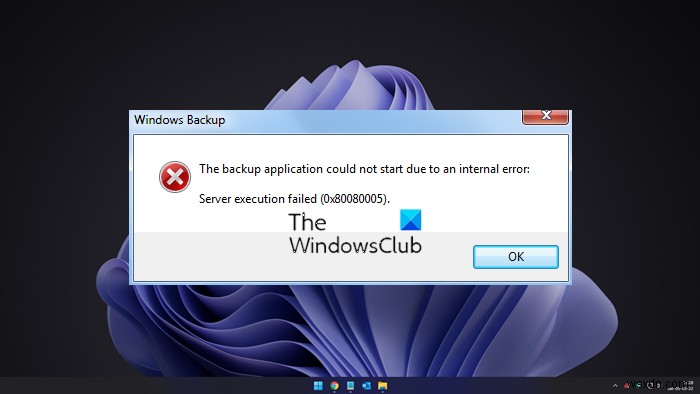
このエラーは、単に起動せず、サーバー実行エラーでプロセスが失敗したことを意味します。この投稿では、Windowsコンピューターでこの問題を解決する方法を共有します。
Windowsバックアップサーバーの実行に失敗しました(0x80080005)
WindowsバックアップサービスはWindowsの優れた機能であり、NTFSファイルシステムでのみ機能します。これを使用する場合は、ファイルシステムがNTFSにフォーマットされていることを確認してください。ボリュームシャドウコピーによって実行されます。任意のフォルダを右クリックし、オプションがある場合–以前のバージョン 、これは、バックアッププロセスが時々実行され、必要に応じて古いファイルを戻すことができることを意味します。
いずれにせよ、2つの提案があります。
1]ボリュームシャドウコピーサービスが実行されている必要があります
[開始]をクリックします。開始検索でcmdと入力します。
cmd.exeを右クリックし、[管理者として実行]を選択します。
次のコマンドを入力してEnterキーを押します。
net stop sdrsvc
次に、サービスを再開します:
net start sdrsvc
Windowsサービスマネージャーを開いて、ボリュームシャドウサービスを見つけて、サービスを再開することもできます。 (sdrsv)リストから、再起動します。デフォルトでは、スタートアップの種類は手動に設定する必要があります 。
オンにしてもエラーが表示されない場合は、バックアップサービスを再実行して、バックアッププロセスがスムーズに行われるかどうかを確認してください。
2]バックアップをクリーンブート状態で実行してみてください
サービスが実行されていても失敗し続ける場合は、Windowsバックアップをクリーンブート状態で実行してみてください。正常に動作する場合、問題は解決されています。
バックアップソリューションを最初からやり直したい場合は、バックアップソリューション内のすべてのファイルを削除できます。
” C:\ System Volume Information \ Windows Backup \”に移動し、フォルダの所有権を取得します。次に、その中のすべてのファイルを削除します。必ずVSSサービスを停止してから実行し、すべてのファイルを削除してから再開してください。
何も機能しない場合は、Windows用のこれらの無料のバックアップソフトウェアを確認してください。
関連:
- Windows Media Playerエラー–サーバーの実行に失敗しました
- Explorer.exeサーバーの実行に失敗しました。
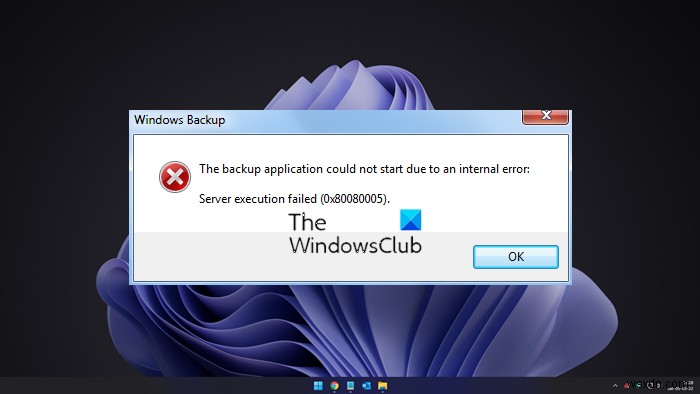
-
Windows Media Player サーバーの実行失敗エラーを修正
Windows でメディア ファイルを開こうとした場合Media Player を起動すると、「サーバーの実行に失敗しました」というエラー メッセージが表示され、[OK] をクリックしてエラー ポップアップを閉じる以外に何もできなくなります。現在、Windows Media Player は Windows 10 に組み込まれているメディア プレーヤーであり、通常はバグがありませんが、上記のような重大なエラーが表示されることがあります。 しかし、Windows Media Player (WMP) がサーバーの実行に失敗したというエラーを表示するのはなぜですか?ファイルや dll の破損、
-
解決:Windows 10 で Windows Media Player サーバーの実行に失敗しました
Windows Media Player (WMP) を介して音楽またはビデオ ファイルを再生しようとしたときにサーバーの実行に失敗しましたというエラーが発生し、メディア ファイルを再生できないことがありますか?多くの Windows ユーザーが サーバーの実行に失敗したと報告しました (0x80080005) Windows Media Player を再インストールしても改善しませんでした。ファイルやシステムの問題、DLL ファイルの破損、サードパーティ製ソフトウェアの競合、WMP がファイルの種類を認識できないバグのある更新など、さまざまな理由が考えられます。 正確な理由が何であれ、こ
